Thủ thuật
Cách sửa lỗi bàn phím không gõ được trên WIN 10 cực đơn giản
Bạn có bao giờ rơi vào tình huống nhấn phím trên laptop Windows 10 nhưng màn hình không hiện gì không? Lỗi bàn phím không gõ được chữ số hay ký tự là một vấn đề phổ biến, có thể làm gián đoạn công việc, học tập hoặc giải trí. Ở bài viết hôm nay Mygear sẽ hướng dẫn bạn tìm hiểu nguyên nhân và các cách khắc phục nhanh chóng, giúp bàn phím hoạt động trở lại bình thường.
Nguyên nhân khiến bàn phím không gõ được trên Windows 10
1. Lỗi driver bàn phím
Driver bàn phím bị lỗi hoặc không tương thích với phiên bản Windows 10 là nguyên nhân phổ biến khiến bàn phím không gõ được ký tự hoặc số. Trình điều khiển bị hỏng có thể do cập nhật hệ điều hành thất bại, xung đột phần mềm hoặc do virus. Trong trường hợp này, cập nhật hoặc cài lại driver bàn phím sẽ giúp khắc phục sự cố.

2. Tính năng Filter Keys đang bật
Filter Keys là một tính năng trong Windows 10 giúp bỏ qua các phím bị nhấn lặp hoặc nhấn quá nhanh. Tuy nhiên, khi tính năng này được bật mà không cần thiết, nó có thể khiến bàn phím phản hồi chậm hoặc không gõ được ký tự. Người dùng cần kiểm tra và tắt Filter Keys trong Ease of Access > Keyboard để bàn phím hoạt động bình thường.
3. Bàn phím bị khóa hoặc vô hiệu hóa
Một số laptop có chế độ khóa bàn phím, và người dùng có thể vô tình kích hoạt bằng tổ hợp phím chức năng. Ngoài ra, bàn phím cũng có thể bị vô hiệu hóa trong hệ điều hành do xung đột phần mềm hoặc lỗi hệ thống. Khi gặp tình trạng này, bạn cần mở khóa bàn phím qua các phím chức năng (Windows + Space, Shift + Esc) hoặc kiểm tra trong Device Manager.
4. Cài đặt bàn phím bị sai
Người dùng đôi khi thay đổi ngôn ngữ hoặc bố cục bàn phím, dẫn đến việc các phím không hiển thị đúng ký tự. Ví dụ, bố cục bàn phím từ QWERTY sang AZERTY hoặc thiết lập ngôn ngữ nhập sai có thể khiến ký tự bị đảo. Kiểm tra và cài đặt lại ngôn ngữ, bố cục bàn phím trong Settings > Time & Language > Keyboard sẽ khắc phục vấn đề này.

5. Lỗi phần cứng hoặc kết nối bàn phím
- Laptop: Bàn phím bị bụi bẩn, kẹt phím, chất lỏng rơi vào hoặc hỏng linh kiện bên trong có thể làm bàn phím không gõ được.
- Bàn phím rời: Bàn phím có dây có thể gặp vấn đề giắc cắm lỏng hoặc dây cáp bị đứt; bàn phím không dây có thể hết pin hoặc mất kết nối Bluetooth. Kiểm tra kết nối, thay pin hoặc vệ sinh bàn phím là các bước cần thực hiện.
6. Các nguyên nhân khác
- Xung đột phần mềm: Một số ứng dụng chạy nền hoặc phần mềm không tương thích có thể làm bàn phím bị gián đoạn hoạt động.
- Máy tính bị nhiễm virus: Virus và phần mềm độc hại có thể làm tê liệt chức năng bàn phím hoặc thay đổi cài đặt hệ thống. Việc quét virus định kỳ và cài đặt phần mềm diệt virus uy tín sẽ giúp hạn chế vấn đề này.
Hướng dẫn sửa lỗi bàn phím không gõ được trên Windows 10
1. Khởi động lại máy tính
Một số lỗi bàn phím xuất hiện tạm thời do xung đột phần mềm hoặc hệ thống. Việc khởi động lại máy tính thường giúp giải quyết nhanh chóng các vấn đề này:
- Nhấn Start > Power > Restart để tắt và khởi động lại máy.
- Đợi máy tính khởi động hoàn toàn, sau đó thử gõ lại bàn phím.
Lưu ý: Đây là bước cơ bản nhưng hiệu quả, thường giải quyết được các lỗi tạm thời mà không cần thao tác phức tạp.
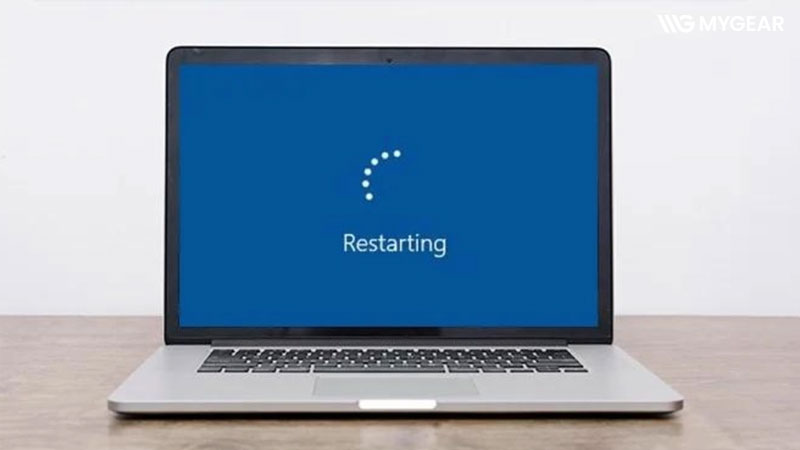
2. Tắt tính năng Filter Keys
Filter Keys là tính năng hỗ trợ người dùng tránh nhấn phím trùng lặp, nhưng đôi khi nó lại gây ra hiện tượng bàn phím không phản hồi. Để tắt Filter Keys:
- Mở Control Panel.
- Chọn Ease of Access > Ease of Access Center > Make the keyboard easier to use.
- Tìm mục Turn on Filter Keys và bỏ chọn.
- Nhấn OK để lưu thay đổi.
Sau khi tắt Filter Keys, bàn phím sẽ phản hồi nhấn phím bình thường nếu nguyên nhân lỗi là do tính năng này.
3. Cập nhật hoặc cài đặt lại driver bàn phím
Driver bàn phím bị lỗi hoặc không tương thích với Windows 10 có thể khiến bàn phím không gõ được chữ hoặc ký tự đặc biệt. Việc cập nhật hoặc cài lại driver thường giải quyết triệt để vấn đề này:
- Nhấn Windows + R, gõ
devmgmt.mscvà nhấn Enter để mở Device Manager. - Mở rộng mục Keyboards, nhấp chuột phải vào Standard PS/2 Keyboard > chọn Update driver.
- Chọn Search automatically for updated driver software để Windows tự động tìm và cài đặt driver mới nhất.
- Khởi động lại máy tính và kiểm tra bàn phím.
Nếu cập nhật không giải quyết được, bạn có thể chọn Uninstall device để gỡ driver cũ, sau đó khởi động lại máy để Windows tự cài lại driver mới.
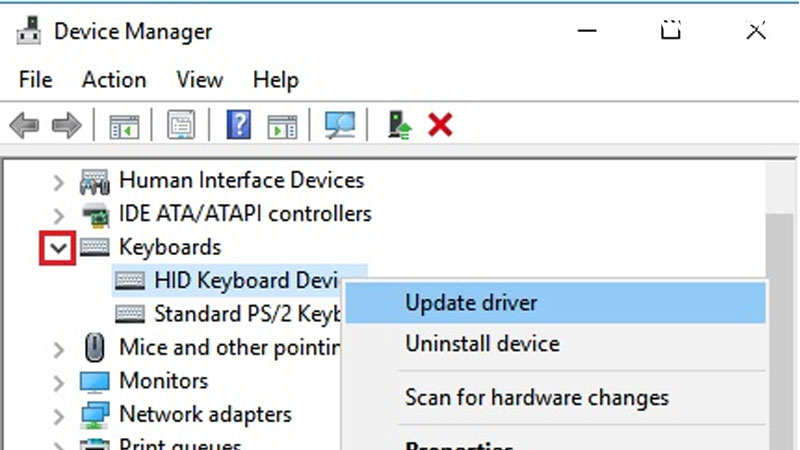
4. Sử dụng trình khắc phục sự cố bàn phím (Troubleshooter)
Windows 10 tích hợp Troubleshooter giúp phát hiện và sửa các lỗi bàn phím tự động, rất hữu ích cho người dùng không rành về kỹ thuật:
- Vào Settings > Update & Security > Troubleshoot.
- Nhấp Additional troubleshooters.
- Chọn Keyboard > nhấn Run the troubleshooter.
- Làm theo hướng dẫn trên màn hình để Windows kiểm tra và sửa các lỗi liên quan.
- Sau khi chạy Troubleshooter, bạn hãy thử gõ bàn phím để xem lỗi đã được khắc phục hay chưa.
5. Bật lại bàn phím (nếu bị vô hiệu hóa)
Một số trường hợp bàn phím bị vô hiệu hóa (disable) trong Device Manager, khiến bạn không thể gõ chữ hoặc số:
- Nhấn Windows + R, gõ
devmgmt.mscvà nhấn Enter để mở Device Manager. - Mở rộng mục Keyboards.
- Kiểm tra xem bàn phím có biểu tượng mũi tên xuống nhỏ hoặc dấu chấm than màu vàng hay không.
- Nếu thấy bàn phím bị Disable, nhấp chuột phải và chọn Enable device để bật lại.
- Khởi động lại máy tính và thử gõ lại để kiểm tra bàn phím đã hoạt động bình thường chưa.
Lưu ý: Việc này đặc biệt hữu ích khi bàn phím đột ngột không phản hồi sau khi cập nhật phần mềm hoặc driver.
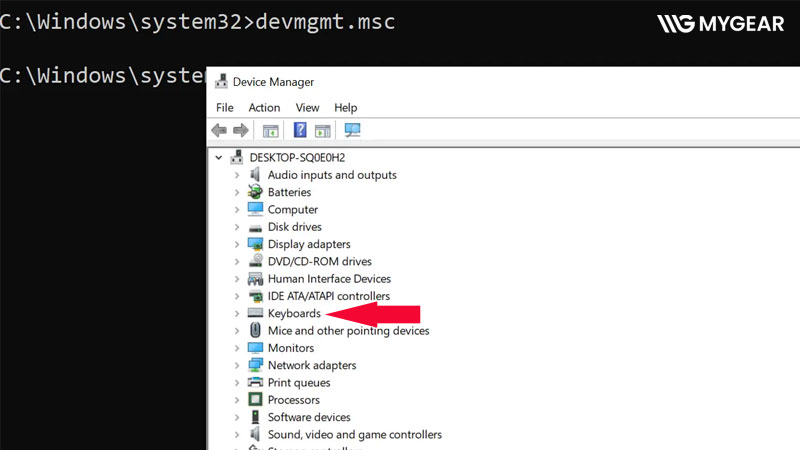
6. Kiểm tra và bật phím NumLock
Lỗi không gõ được số trên bàn phím số thường do phím NumLock bị tắt. Để khắc phục:
- Tìm phím NumLock trên bàn phím (thường nằm ở góc trên bên phải hoặc gần khu vực bàn phím số).
- Nhấn NumLock để bật lại bàn phím số.
- Kiểm tra xem các phím số trên bàn phím đã hoạt động bình thường chưa.
Mẹo: Một số laptop có biểu tượng đèn báo trên phím NumLock, giúp bạn dễ nhận biết trạng thái bật/tắt.
7. Sử dụng bàn phím ảo để kiểm tra và khắc phục tạm thời
Nếu các bước trên không giải quyết được, bạn có thể dùng bàn phím ảo (On-Screen Keyboard) để gõ chữ tạm thời hoặc xác định lỗi bàn phím vật lý:
- Nhấn Windows + R, gõ
oskvà nhấn Enter. - Bàn phím ảo sẽ xuất hiện trên màn hình, bạn có thể nhấp chuột để gõ chữ.
- Kiểm tra xem bàn phím ảo hoạt động bình thường không; nếu bàn phím ảo gõ được nhưng bàn phím vật lý không, nguyên nhân chắc chắn liên quan đến phần cứng hoặc driver.
Ngoài ra, bạn có thể mở nhanh bàn phím ảo bằng cách nhấp chuột phải vào Taskbar > chọn Show touch keyboard button.
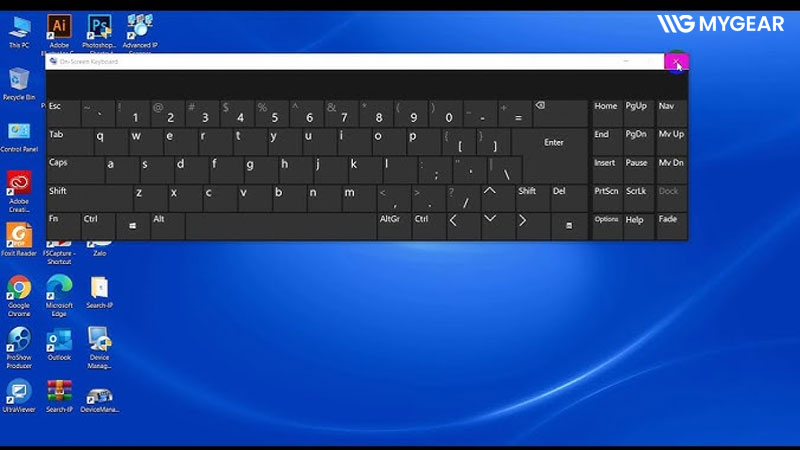
8. Vệ sinh và kiểm tra phần cứng bàn phím (cho laptop và bàn phím rời)
Bụi bẩn, mảnh vụn hoặc sự cố kết nối là nguyên nhân phổ biến khiến bàn phím laptop hoặc bàn phím rời không gõ được:
Với bàn phím laptop:
- Tắt máy hoàn toàn và rút nguồn.
- Lật ngược laptop, lắc nhẹ để bụi rơi ra ngoài.
- Dùng bình xịt khí nén hoặc tăm bông vệ sinh khe hở quanh các phím để loại bỏ bụi bẩn hoặc dị vật kẹt bên dưới.
Với bàn phím rời:
- Kiểm tra cáp kết nối USB hoặc Bluetooth. Thử rút ra và cắm lại.
- Nếu là bàn phím không dây, kiểm tra pin và khoảng cách kết nối (tốt nhất dưới 9m).
- Vệ sinh các phím bằng bình khí nén, tăm bông hoặc khăn mềm, tránh dùng chất lỏng trực tiếp.
Lưu ý: Vệ sinh định kỳ giúp kéo dài tuổi thọ bàn phím và giảm nguy cơ kẹt phím hoặc mất phản hồi.
Vậy là bạn đã nắm được đầy đủ các cách sửa lỗi bàn phím không gõ được trên Windows 10 một cách nhanh chóng và hiệu quả. Nếu gặp khó khăn hoặc cần hướng dẫn chi tiết hơn, đừng ngần ngại liên hệ ngay với Mygear qua hotline 0787.955.888 để được tư vấn và hỗ trợ tận tình nhé!

 Tin công nghệ
Tin công nghệ
 Game
Game
 Đánh giá
Đánh giá
 Thủ thuật
Thủ thuật
 Tư vấn
Tư vấn
 Khám phá
Khám phá
 Tin khuyến mãi
Tin khuyến mãi
 Review - Video
Review - Video
 PC DIY
PC DIY





























Bình luận bài viết